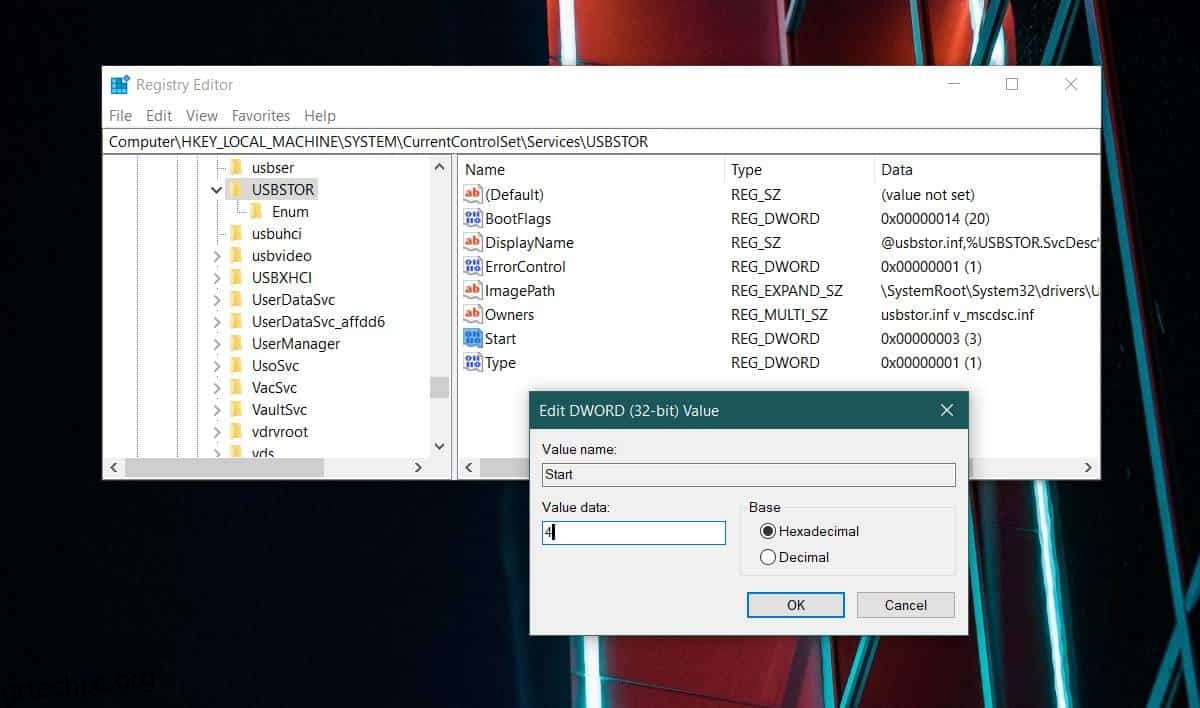Οι μονάδες CD/DVD εξαφανίζονται γρήγορα από τους σύγχρονους φορητούς υπολογιστές και επιτραπέζιους υπολογιστές. Οι θύρες USB και κατ’ επέκταση οι μονάδες USB γίνονται πλέον οι κοινές συσκευές αποθήκευσης που χρησιμοποιούνται για τη μεταφορά και τη δημιουργία αντιγράφων ασφαλείας αρχείων και τη χρήση τους ως μέσα εγκατάστασης. Αν κοιτάξετε την αγορά USB, θα παρατηρήσετε ότι η χαμηλότερη ονομασία αποθήκευσης για μια μονάδα USB έχει επίσης αυξηθεί. Οι μονάδες USB είναι χρήσιμες, ειδικά εάν υποστηρίζουν USB 3.0, αλλά εάν μια μονάδα προέρχεται από μολυσμένο σύστημα ή είναι κακόβουλο, μπορεί επίσης να μολύνει το σύστημά σας όταν τη συνδέετε. Εάν θέλετε, μπορείτε να απενεργοποιήσετε τις μονάδες USB στο σύστημά σας για λίγη επιπλέον ασφάλεια. Να πώς.
Πίνακας περιεχομένων
Απενεργοποιήστε τις μονάδες USB
Μπορείτε να το κάνετε τόσο στα Windows 10 Pro όσο και στα Windows 10 Home. Στα Windows 10 Pro, θα πρέπει να περάσετε από το πρόγραμμα επεξεργασίας πολιτικής ομάδας και στα Windows 10 Home, θα πρέπει να περάσετε από τον επεξεργαστή μητρώου. Και στις δύο περιπτώσεις, χρειάζεστε δικαιώματα διαχειριστή για να απενεργοποιήσετε τις μονάδες USB.
Windows 10 Pro
Ανοίξτε το πρόγραμμα επεξεργασίας πολιτικής ομάδας και μεταβείτε στην ακόλουθη πολιτική.
Computer Configuration > Administrative Templates > System > Removable Storage Access
Επιλέξτε τις πολιτικές αφαιρούμενων δίσκων και αρνηθείτε την άδεια ανάγνωσης και εγγραφής. Αυτό θα αποτρέψει τη σύνδεση των μονάδων USB στο σύστημά σας.
Windows 10 Home
Ανοίξτε τον επεξεργαστή μητρώου και μεταβείτε στην ακόλουθη τοποθεσία.
HKEY_LOCAL_MACHINESYSTEMCurrentControlSetServicesUsbStor
Εδώ θα δείτε μια τιμή με το όνομα Start. Κάντε διπλό κλικ για να το επεξεργαστείτε. Στις περισσότερες περιπτώσεις, θα έχει την τιμή 3. Αντικαταστήστε την με 4, κάντε κλικ στο OK και κλείστε το μητρώο.
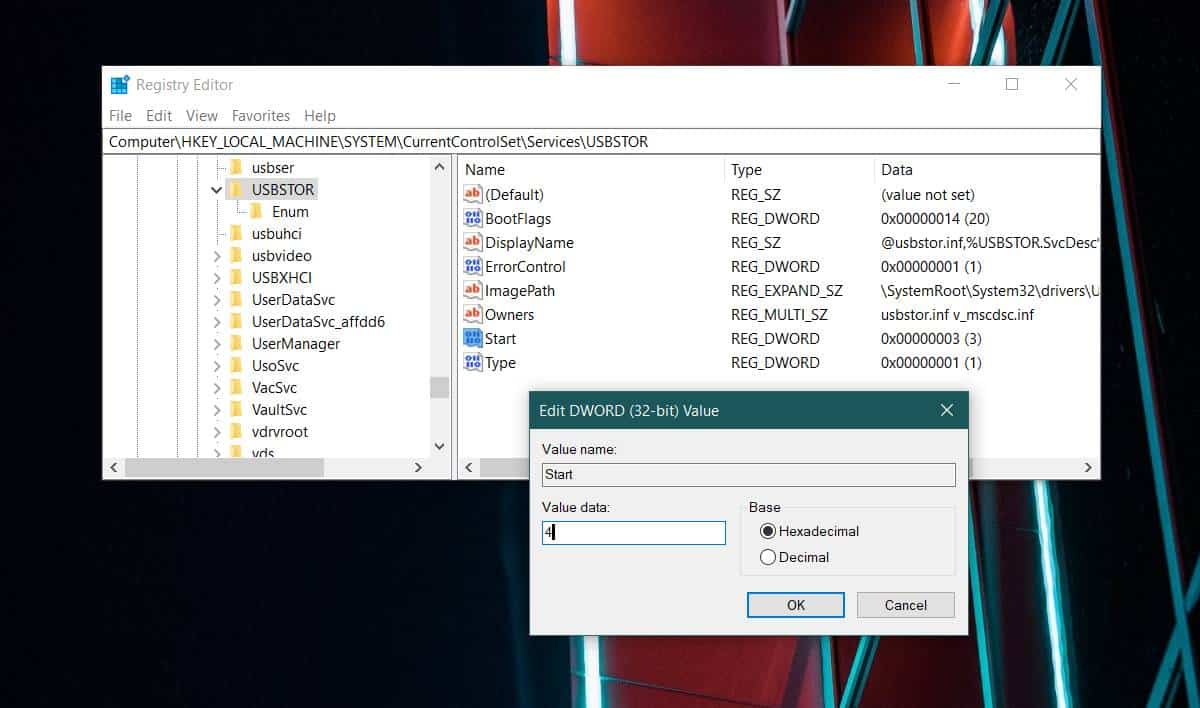
Όταν στη συνέχεια συνδέσετε μια μονάδα USB ή οποιοδήποτε άλλο μέσο αποθήκευσης που συνδέεται μέσω θύρας USB, δεν θα το δείτε στην Εξερεύνηση αρχείων, η μονάδα δεν θα μπορεί να εκτελείται αυτόματα και δεν θα έχετε πρόσβαση σε αυτήν με οποιονδήποτε τρόπο.
Περιορισμοί
Αυτό ισχύει μόνο για περιβάλλον Windows 10. Εάν, για παράδειγμα, κάνετε διπλή εκκίνηση σε Windows 10 και Linux και η εγκατάσταση του Linux δεν έχει τέτοιους περιορισμούς, οποιοσδήποτε μπορεί να εκκινήσει στον επιτραπέζιο υπολογιστή σας Linux και να συνδέσει μια μονάδα USB. Ομοίως, εάν κάνετε εκκίνηση στο BIOS και ρυθμίσετε την πρώτη συσκευή εκκίνησης σε μονάδες USB (κ.λπ.), το σύστημά σας θα εκκινήσει από αυτό αντί από τον τοπικό σας HDD ή SSD.
Ο αποκλεισμός της μονάδας USB λειτουργεί μόνο εάν εκτελούνται τα Windows 10. Εάν υπάρχει οποιοδήποτε άλλο λειτουργικό σύστημα στο οποίο εκκινείτε στο σύστημα, δεν θα έχει τους ίδιους περιορισμούς. Αν σας ενδιαφέρει να βάλετε τους ίδιους περιορισμούς στο BIOS σας, είναι καλύτερο να αλλάξετε την πρώτη συσκευή εκκίνησης σε HDD/SSD και να προσθέσετε έναν κωδικό πρόσβασης στο BIOS για να αποτρέψετε μη εξουσιοδοτημένες αλλαγές σε αυτήν.